Como fazer uma captura de tela em um laptop
 Muitas vezes, ao usar equipamentos de informática, os usuários podem precisar fazer uma captura de tela. Isso geralmente é necessário para salvar informações e transferir dados rapidamente. Tirar uma captura de tela é muito fácil, mas o problema é que poucos usuários de computador sabem como fazê-lo. Em nosso artigo, compartilharemos diferentes opções para fazer uma captura de tela.
Muitas vezes, ao usar equipamentos de informática, os usuários podem precisar fazer uma captura de tela. Isso geralmente é necessário para salvar informações e transferir dados rapidamente. Tirar uma captura de tela é muito fácil, mas o problema é que poucos usuários de computador sabem como fazê-lo. Em nosso artigo, compartilharemos diferentes opções para fazer uma captura de tela.
O conteúdo do artigo
A maneira padrão de fazer uma captura de tela usando Print Screen
Primeiro, vejamos o método mais comum de fazer uma captura de tela da tela de um laptop. O método clássico usa teclas de atalho padrão instaladas no teclado. Para fazer uma captura de tela rapidamente, você precisa realizar as seguintes manipulações:
- Conecte seu laptop e inicie o sistema no modo padrão.
- Selecione a caixa de diálogo ou página desejada para fotografar. Observe atentamente as bordas para que todas as informações necessárias caiam no campo.
- Depois disso, pressione a tecla Print Screen (localizada à direita da linha de teclas de atalho F1-F12). O sistema tirará uma foto automaticamente.
- Para formatar, abra um editor gráfico ou documento do Word. Cole a imagem resultante no campo livre.
- Depois disso, usando um conjunto padrão de configurações, você pode ajustar o formato e o tamanho da imagem, além de remover partes desnecessárias da imagem.
- Se você não conseguir tirar uma foto, tente também usar a tecla Fn (geralmente localizada à direita de Ctrl). A combinação Fn+PrtSc deve resolver o problema, após tirar a foto siga os passos descritos acima no editor.
- Se desejar, você pode enviar o arquivo para impressão ou salvá-lo no banco de dados do seu computador.
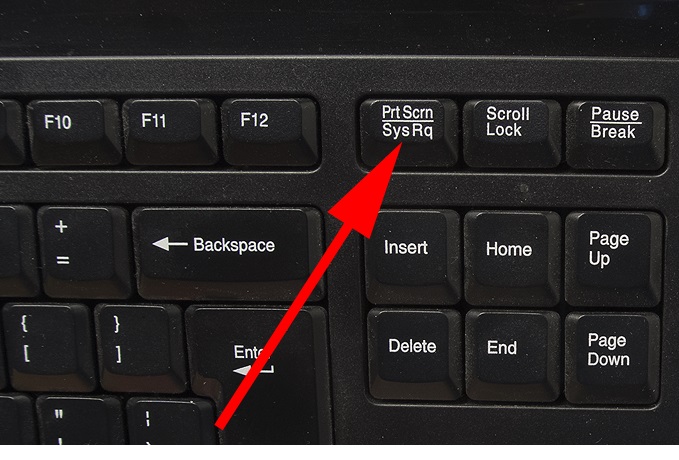
Este método distingue-se pela sua simplicidade e facilidade de implementação. Além disso, ao utilizar este método, não há necessidade de baixar programas e aplicativos adicionais, o que facilita o trabalho do usuário.
Atenção! Informações adicionais sobre a finalidade das teclas de atalho podem ser encontradas nas instruções, em sites especiais na Internet ou no menu principal de configurações do BIOS ao inicializar o computador.
Uma maneira fácil de fazer uma captura de tela usando uma tesoura
Outra forma simples é utilizar o programa “Tesoura” no menu principal do sistema. Esta opção pode ser útil se a tecla Print Scree estiver ausente ou danificada. Em qualquer caso, este método também é fácil de usar:
- Vá para a sua área de trabalho no modo padrão.
- Abra o menu Iniciar principal usando a tecla da caixa de seleção ou o botão na barra de tarefas na parte inferior da tela.
- Na barra de pesquisa, digite a palavra “Tesoura”, clique no programa que aparece na lista e faça login.
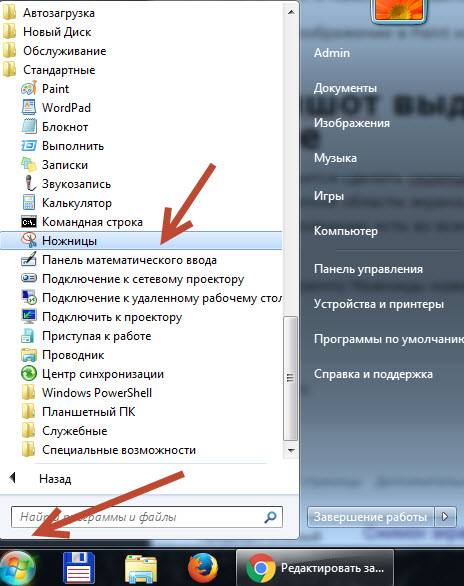
- Inicie o programa, clique no botão “Criar” no canto superior da caixa de diálogo que se abre. Selecione o formato da foto desejada entre as opções propostas, ao clicar será feita automaticamente uma captura de tela.
- Salve a imagem resultante no programa clicando na imagem do disquete.
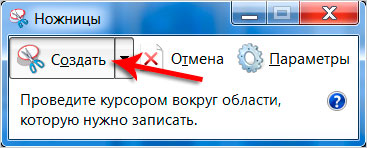
Atenção! O programa Scissors permite formatar rapidamente a imagem resultante. Experimente tirar várias fotos em formatos diferentes para encontrar o melhor formato.
Como fazer uma captura de tela em um laptop no Windows 10
A execução de determinadas tarefas ao trabalhar com uma versão moderna do sistema operacional Windows pode ser difícil para os usuários devido à interface alterada. Os desenvolvedores mudaram os nomes, mudaram a aparência e adicionaram funções adicionais à tela principal. No entanto, a função de captura de tela permanece inalterada. Você também pode usar uma das opções descritas:
- usando teclas de atalho instaladas no laptop;
- por meio de aplicativos de sistema especiais;
- usando programas adicionais baixados da Internet no site oficial.
Usando programas de terceiros para fazer uma captura de tela
Se o conjunto padrão de recursos usados em um laptop não for suficiente para você, você poderá usar programas e aplicativos especiais. Eles podem ser instalados pela Internet em um navegador ou baixados do PlayMarket. Um desses programas é o LightShot; seu uso dá ao usuário acesso a recursos adicionais.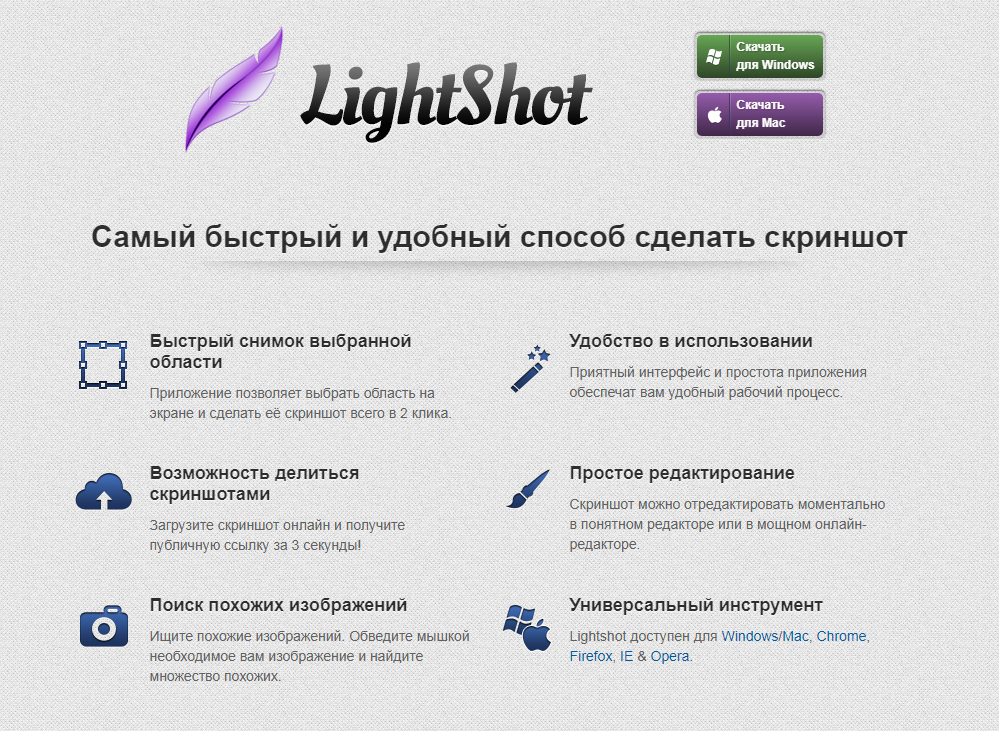
O aplicativo funciona de acordo com o seguinte princípio:
- Acesse o navegador do seu laptop e digite o nome do programa que você precisa.
- Baixe o arquivo e conclua a instalação, seguindo as instruções do assistente de download.
- Uma imagem do aplicativo instalado deverá aparecer na barra de tarefas do lado direito; acesse suas configurações.
- Defina suas teclas de atalho para tirar e salvar capturas de tela rapidamente.
- Além disso, explore o menu principal e as opções, aqui você encontrará muitas funções úteis e recursos adicionais.
Baixe arquivos e programas apenas de sites oficiais e com antivírus conectado para evitar danos ao sistema.





